
Многие пользователи любят использовать смайлики в переписке. Они позволяют придать написанному тексту эмоциональную окраску, собственно, для этого они и были созданы. При личной переписке в скайпе или социальной сети смайлики более чем уместны, а вот есть ли смысл использовать их, к примеру, в деловом сообщении, которое пересылается по электронной почте? А почему бы и нет, особенно, если смайлик сам по себе серьезный. Ведь смайлик может быть не только забавной рожицей – есть смайлики с изображением стрелок, кнопок, часов, галочек, которые вполне можно использовать в письме. Такие смайлы привлекут внимание адресата к наиболее важным частям письма и сделают его более запоминающимся. Но как добавить нужный смайл в письмо или мгновенное сообщение?
КАК ДОБАВИТЬ СМАЙЛИК
Очень просто, нужно только зайти на FSymbols. На этом сайте представлена большая коллекция смайликов. Картинки самые разные: есть забавные, но есть и вполне серьезные. Смайлики могут отображаться на самых разных платформах: в почтовых клиентах, мессенджерах, а также в социальных сетях, таких, как ВКонтакте, Facebook и Twitter.
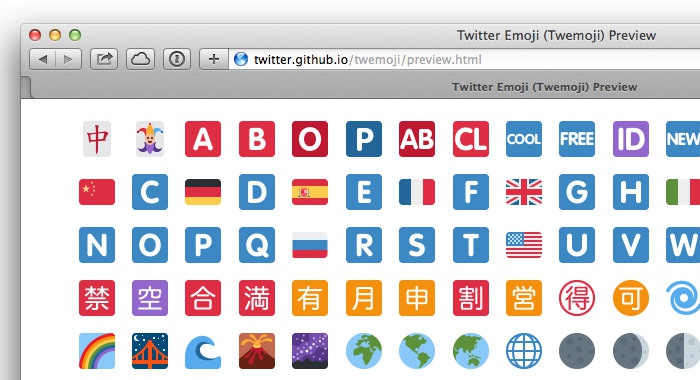
Найдя нужный смайл, нужно кликнуть по нему мышкой. Появится всплывающее окно, где будет находиться выбранная картинка. Ее нужно скопировать и затем вставить в письмо или сообщение.
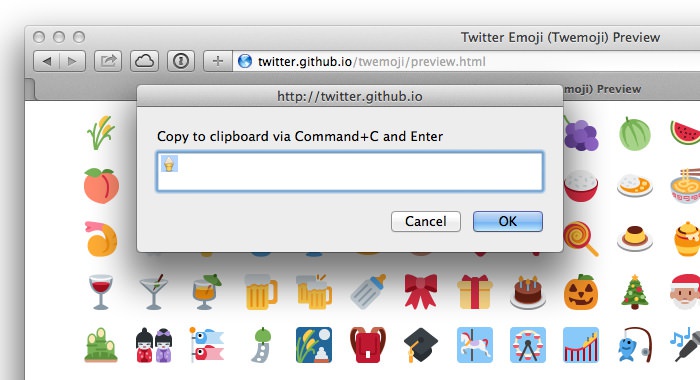
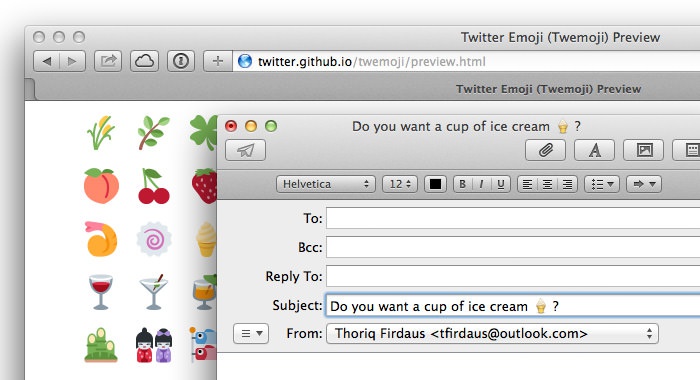
Однако нужно отметить, что не всегда смайлики отображаются корректно. В таких почтовых клиентах, как Gmail или Mail.ru, не удается вставить цветную картинку – все смайлики черные. Это, в общем, даже и не плохо, главное, чтобы смайлик был понятен.
Кроме того, порой во всплывающем окне отображается не картинка, а квадратик. Это какой-то врожденный баг: при вставке в сообщение смайл все равно появляется.
Использовать смайлики или нет – личное дело каждого. В последнее время этот тренд набирает обороты, так что если обстоятельства позволяют, то зачем же отказываться от такой возможности.
КАК ОТКЛЮЧИТЬ СМАЙЛИКИ В WORDPRESS
Система управления контентом WordPress в каждой своей новой редакции получает дополнительные функции. Некоторые из них настолько незаметны, что про них легко забыть при создании сайта. К примеру, в версии 4.2 WP предлагает использовать множество новых смайликов-эмоджи, которые помогут сделать пост более выразительным. Для отображения смайликов WordPress запускает скрипт WP-Emoji-release.min.js, после чего можно вставить выбранную картинку в текст. Тем не менее бывают ситуации, когда смайлики не нужны. К примеру, сайт или блог посвящен серьезной проблеме и смайлы в тексте или комментариях будут совершенно неуместны. Поэтому эту функцию лучше отменить. Есть два способа сделать это:
ИСПОЛЬЗОВАНИЕ WORDPRESS HOOK
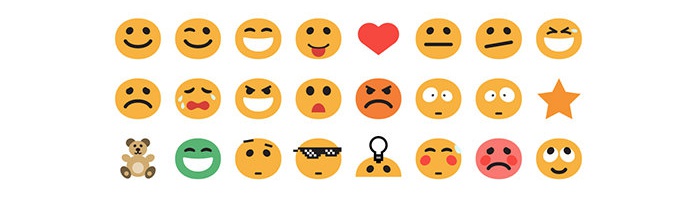 Если имеется доступ к админ, панели, то для того, чтобы отключить смайлы, нужно добавить в код темы несколько строчек и скрипт не будет запускаться.
Если имеется доступ к админ, панели, то для того, чтобы отключить смайлы, нужно добавить в код темы несколько строчек и скрипт не будет запускаться.
- Откройте папку с темой WordPress и откройте файл functions.php
- Добавьте в файл следующую строку: remove_action ('wp_head', 'print_emoji_detection_script', 7); remove_action ('wp_print_styles', 'print_emoji_styles');
- Сохраните файл и перезагрузите любую страницу сайта. Это поможет удалить сценарий и стили, необходимые для отображения смайликов.
ИСПОЛЬЗОВАНИЕ WP-ПЛАГИНА
Если же по какой-либо причине нет желания вносить изменения в файл functions.php, то можно использовать плагин, которые отключает функцию показа смайлов.
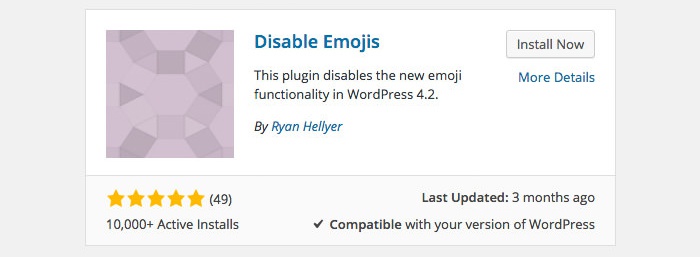
- Для этого нужно в админ-панели кликнуть по ссылке Plugin и выбрать в меню «Добавить»
- Затем нужно будет скачать сам плагин вот по этой ссылке.
- После этого плагин потребуется установить и активировать
В плагине нет никаких настроек, он полностью отключает функцию. Причем действует настолько кардинально, что смайлики не показываются даже при смене темы.
Вот и все. Теперь можно быть уверенным, что смайлик на вашем сайте не появится ни при каких обстоятельствах.

0 комментариев